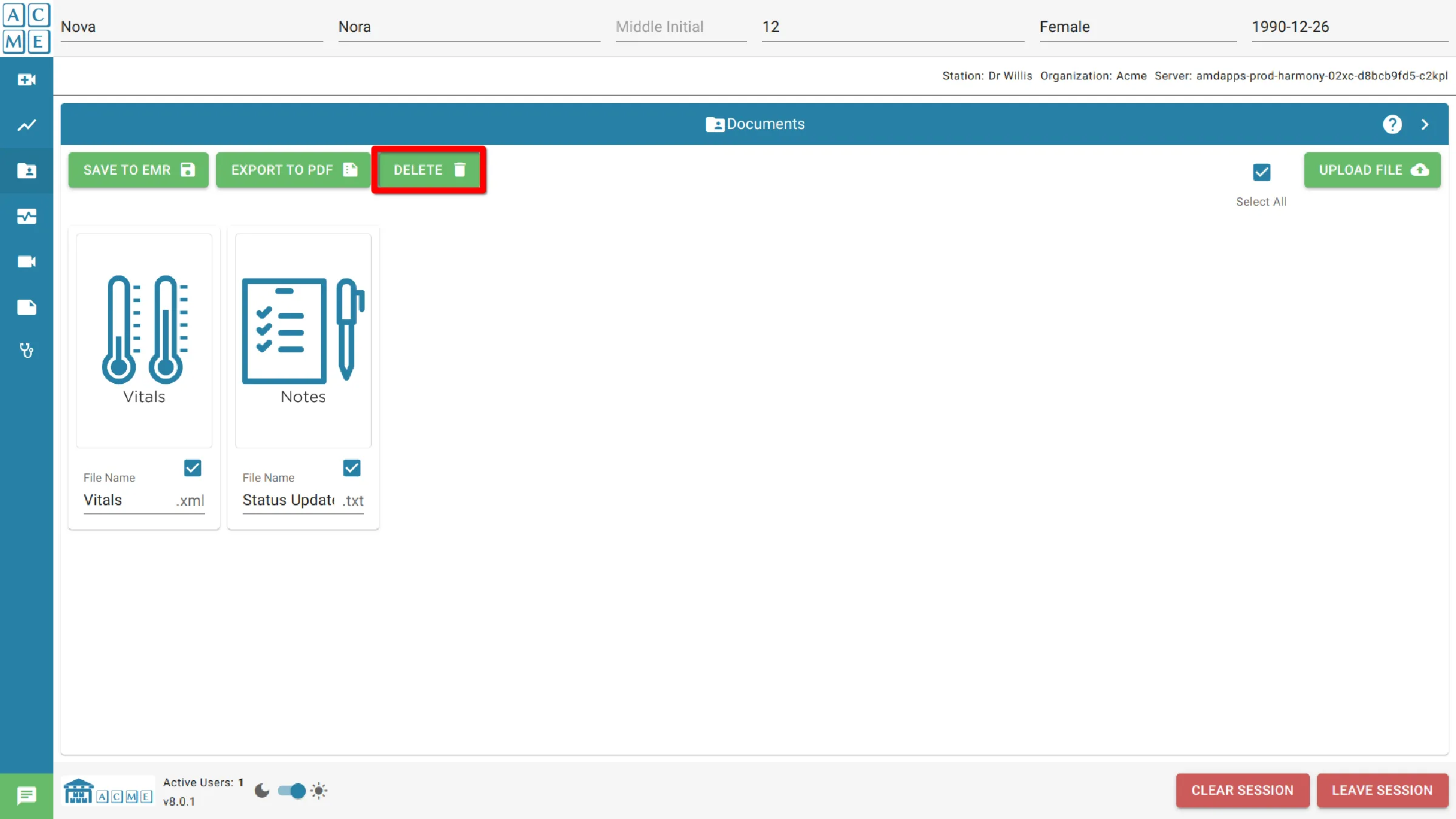Dokumenty
Obszar dokumentów to miejsce przechowywania i dostępu do dokumentów tymczasowych, raportów, nagrań dźwiękowych i obrazów. Pojawią się jako ikony wraz z nazwą i numerem identyfikacyjnym. Te tymczasowe dokumenty będą dostępne tylko podczas bieżącej sesji AGNES, i zostaną automatycznie usunięte po wylogowaniu wszystkich użytkowników z sesji lub kliknięciu Wyczyść sesję.
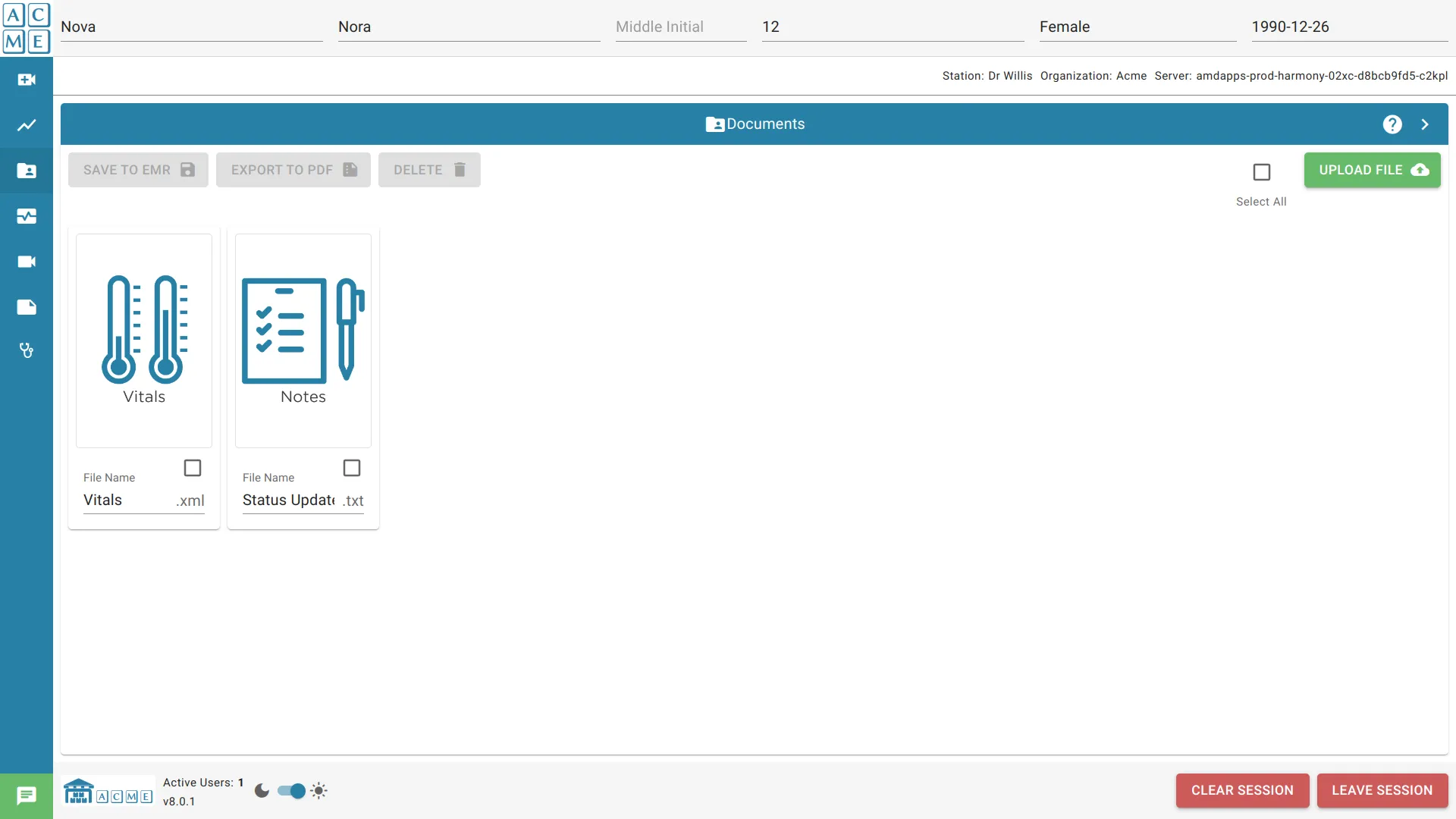
Wszyscy użytkownicy aktualnie zalogowani do sesji zobaczą te same dokumenty. Działania, które skutkują tworzeniem dokumentów, obejmują:
- Użytkownik robi zrzut wideo (dokument obrazkowy).
- Użytkownik robi zrzut żywotnych znaków
(dokument tekstowy lub XML). - Użytkownik przesłał lub przeciągnął dokument do udostępnienia.
- Urządzenie zewnętrzne wygenerowało raport medyczny.
- Nagranie audio zostało uruchomione, a następnie zatrzymane.
Po utworzeniu lub przesłaniu plików do modułu dokumentów, można je pobrać do lokalnego komputera, gdzie można je zmienić, usunąć lub przesłać do EMR.
Aby wykonać akcje na wielu plikach, kliknij pole wyboru znajdujące się w lewym górnym rogu żądanego pliku, i użyj menu rozwijanego, aby wybrać funkcję.
Poniższy zarys działań, które można wykonać w dokumencie. Wszystkie działania wymagają licencji dokumentów.
Prześlij dokument
Jeśli w ustawieniach organizacji włączona jest funkcja Przeciągnij i upuść, przeciąganie i upuszczanie dowolnego dokumentu z komputera do obszaru dokumentów przeglądarki window skopiuje dokument do panelu dokumentów.
Alternatywnie kliknij Prześlij plik i wybierz pliki w oknie dialogowym. Dokument zostanie teraz udostępniony wszystkim użytkownikom zalogowanym do sesji.
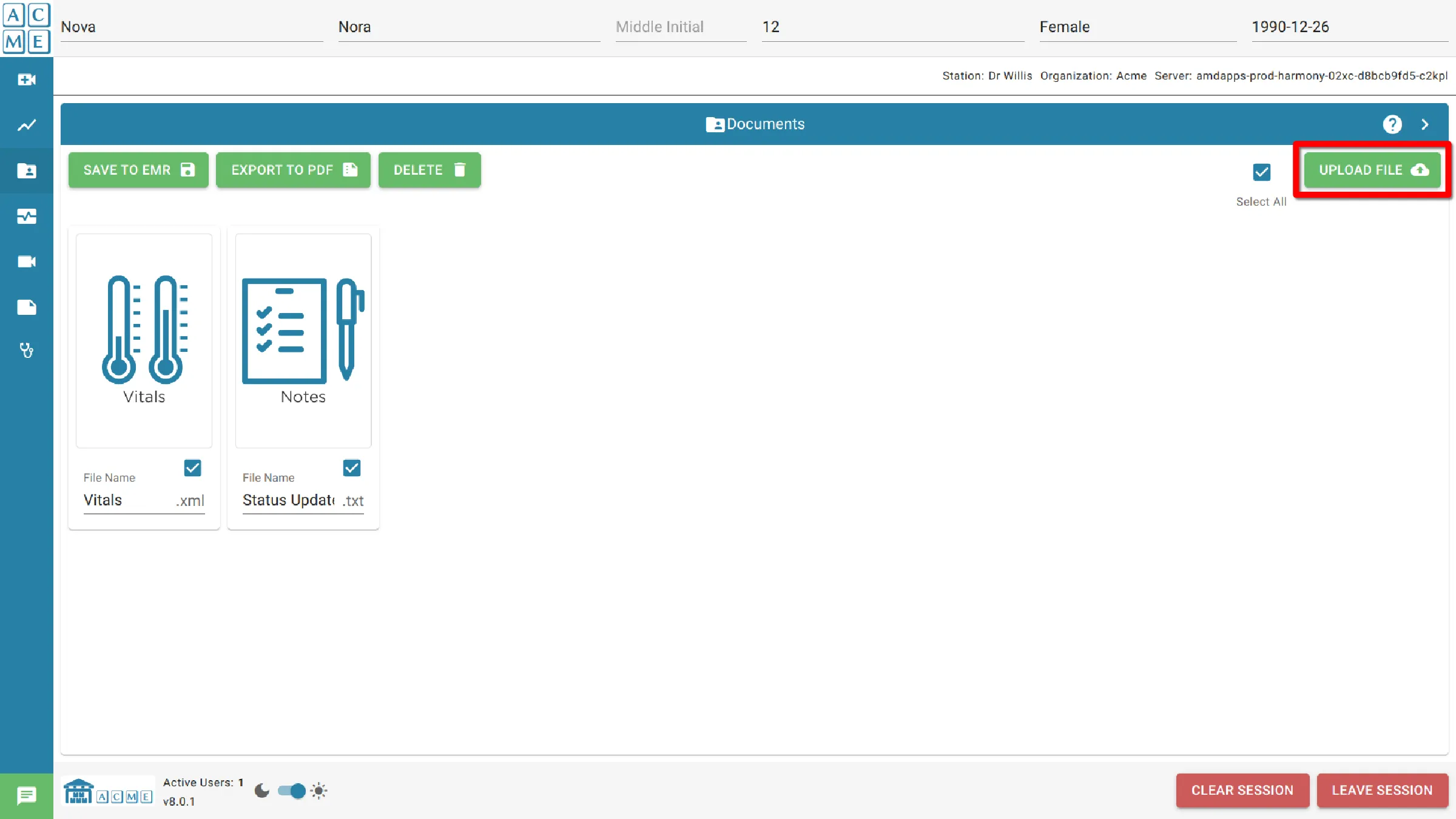
Wyświetl lub pobierz dokument
Kliknij ikonę skojarzoną z dokumentem, aby go zobaczyć. Podgląd zostanie załadowany, jeśli format pliku jest obsługiwany.
Widok Vitals
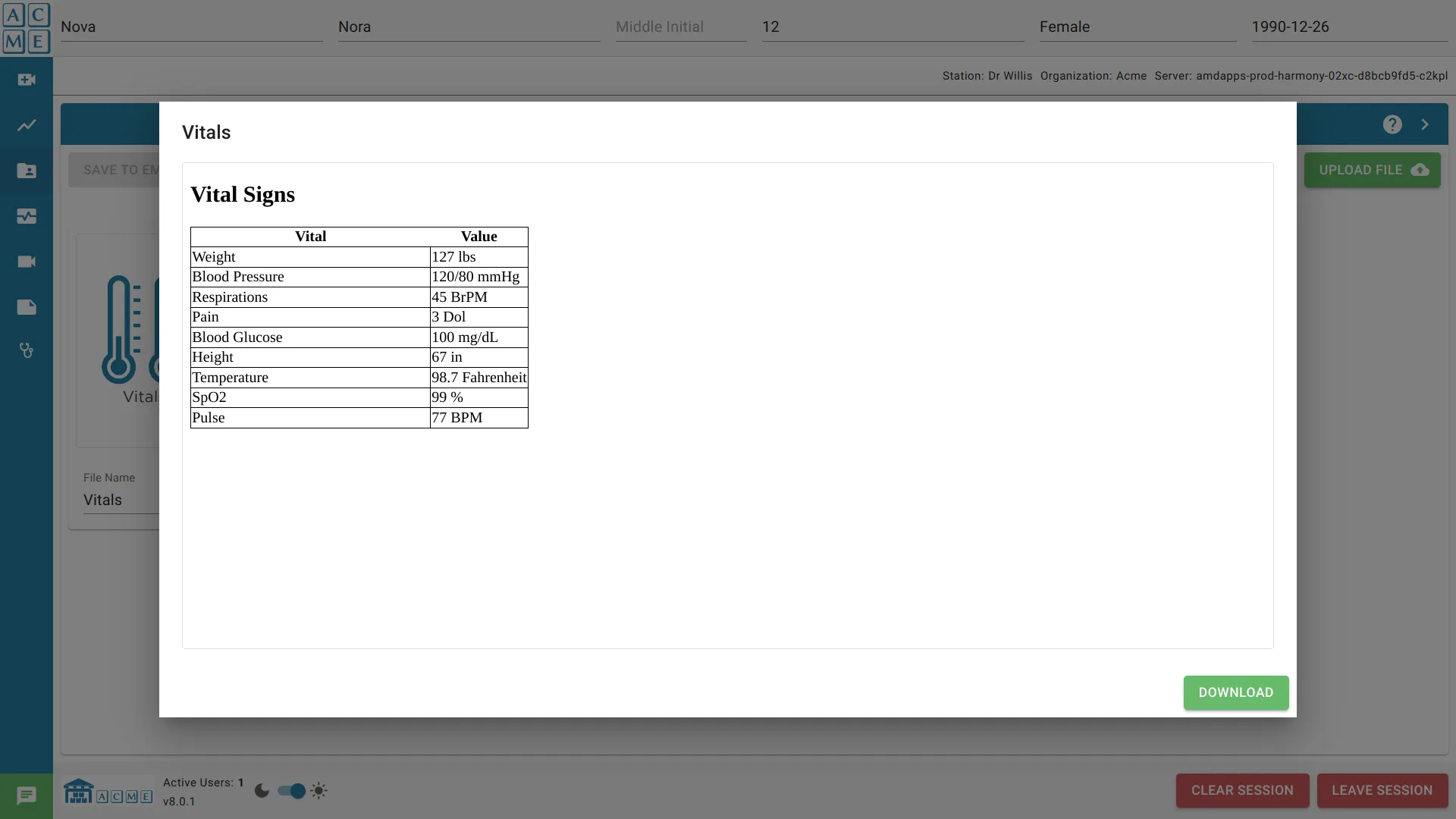
Widok obrazu
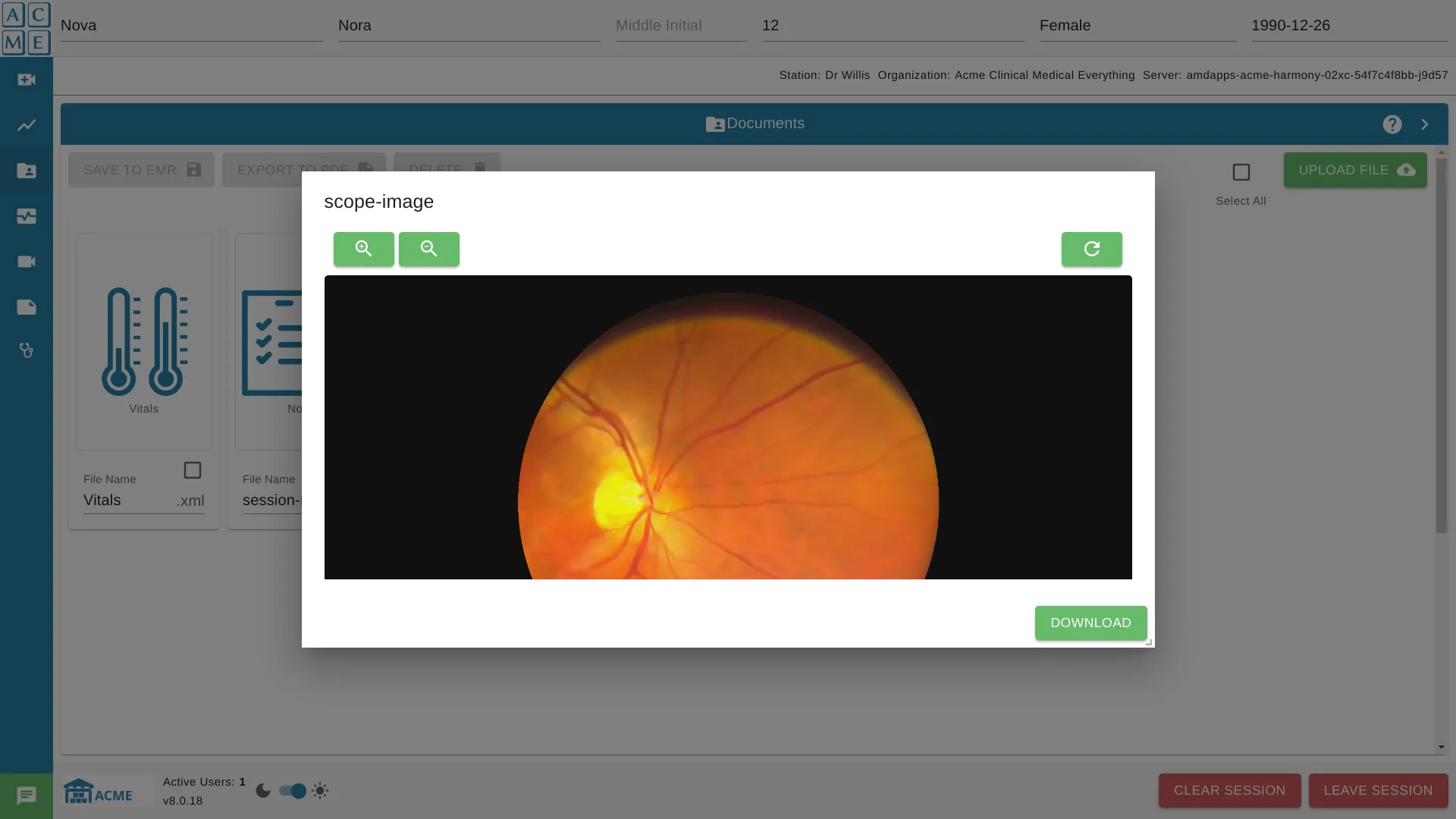
Widok PDF
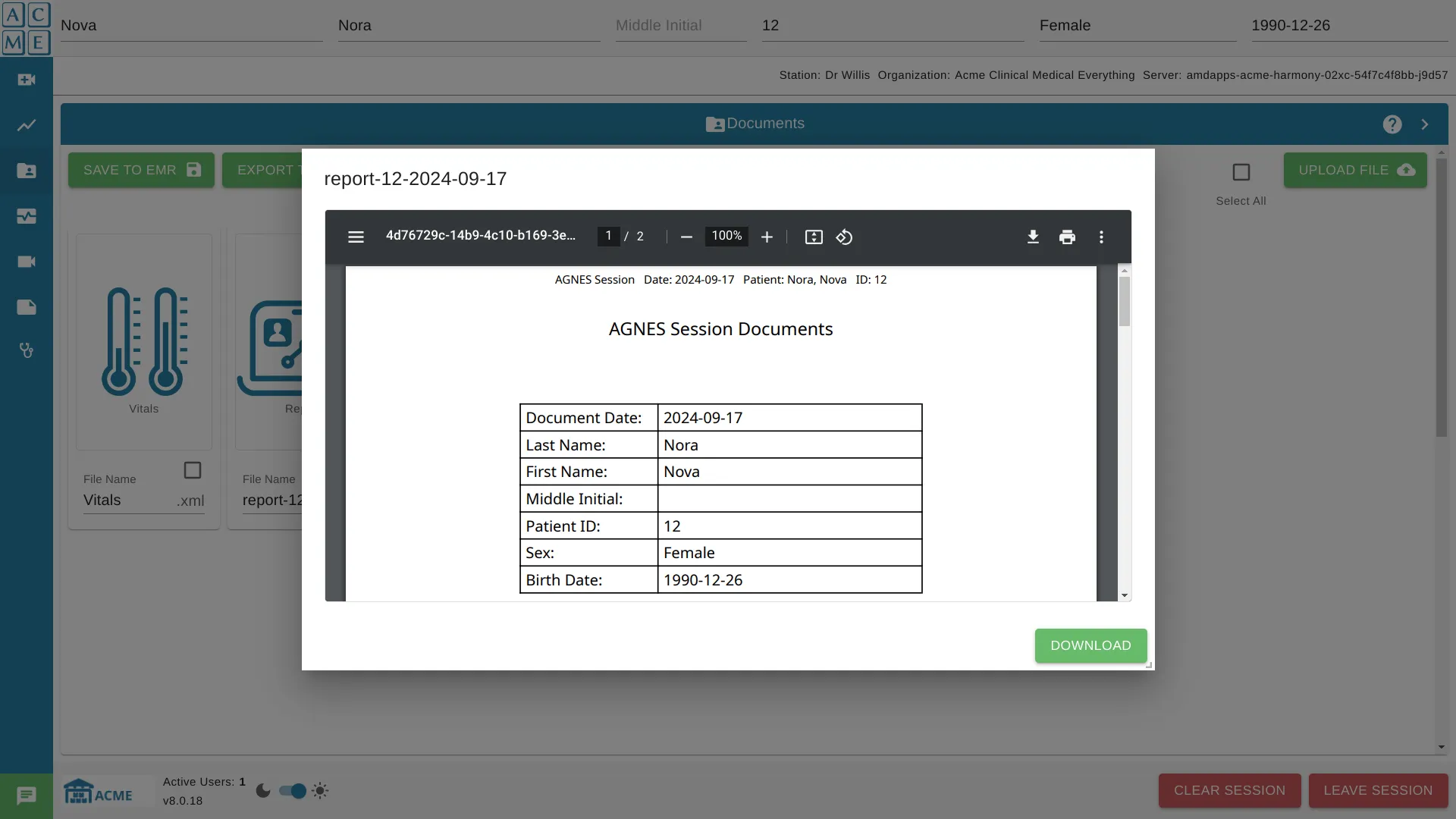
Z tego widoku plik może zostać pobrany. odczas pobierania pliku użytkownik wybierze lokalizację pobierania.
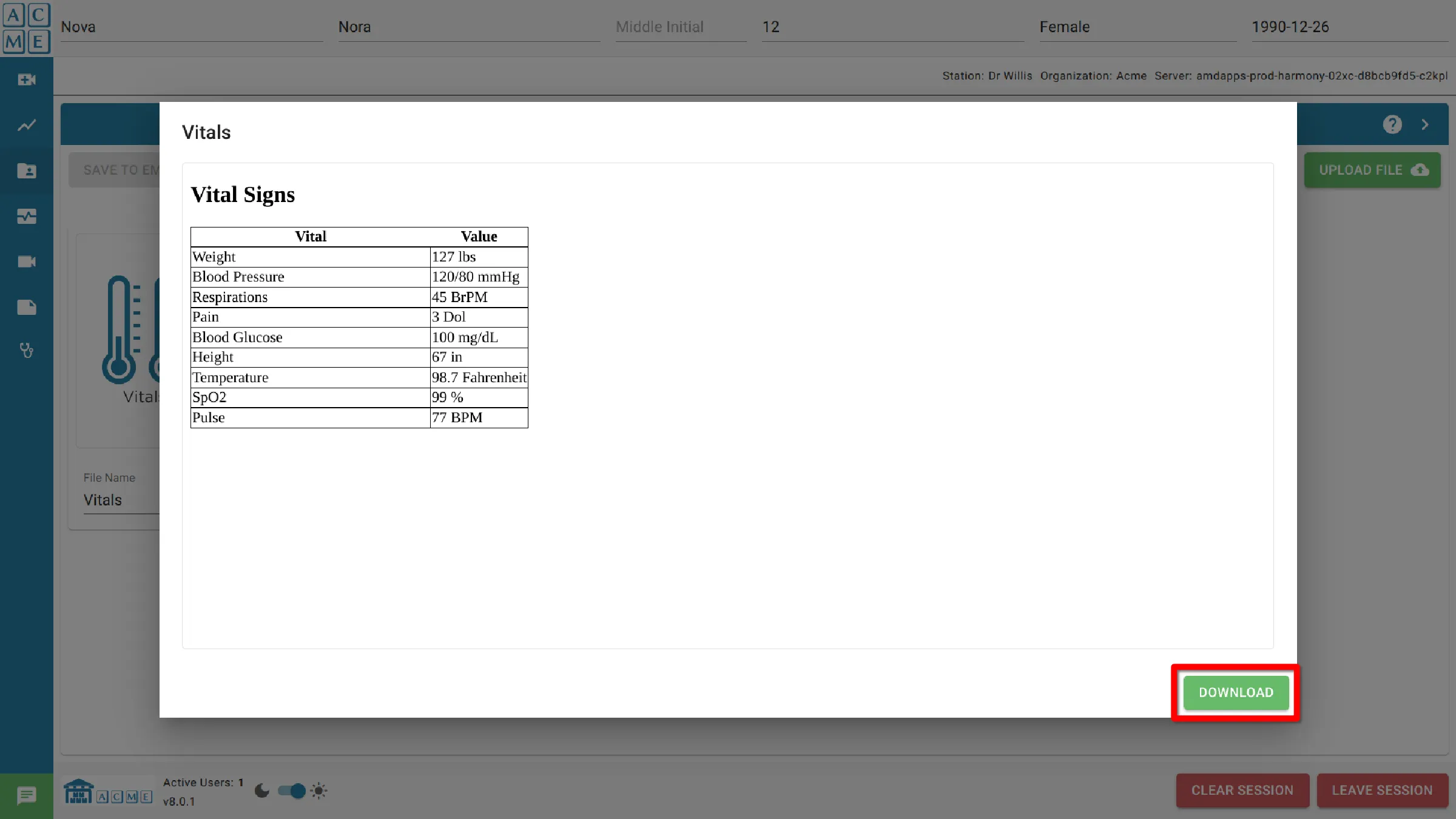
Zmień położenie okna podglądu
Okno podglądu można przenieść w dowolne miejsce na ekranie, dzięki czemu nie zasłania widoku konsultacji.
Zmień rozmiar okna podglądu
Rozmiar okna podglądu można zmieniać w pionie i poziomie, aby lepiej dopasować go do układu ekranu.
Powiększanie i przewijanie obrazów
Obrazy można powiększać i pomniejszać, aby dokładniej przyjrzeć się szczegółom. Po powiększeniu przewijanie umożliwia nawigację po obrazie.
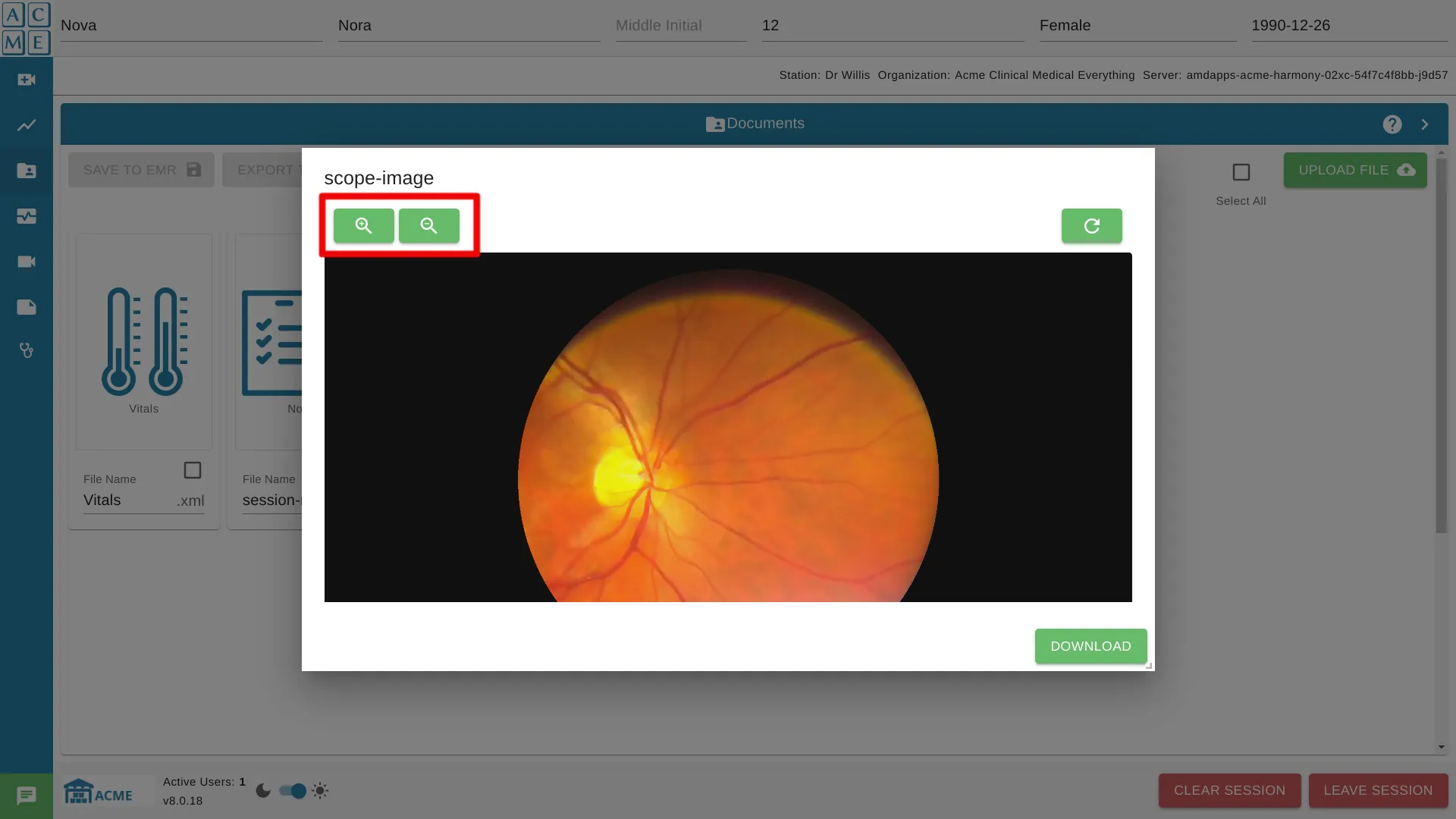
Kliknij przycisk resetowania, aby zresetować powiększenie i przewijanie obrazu.
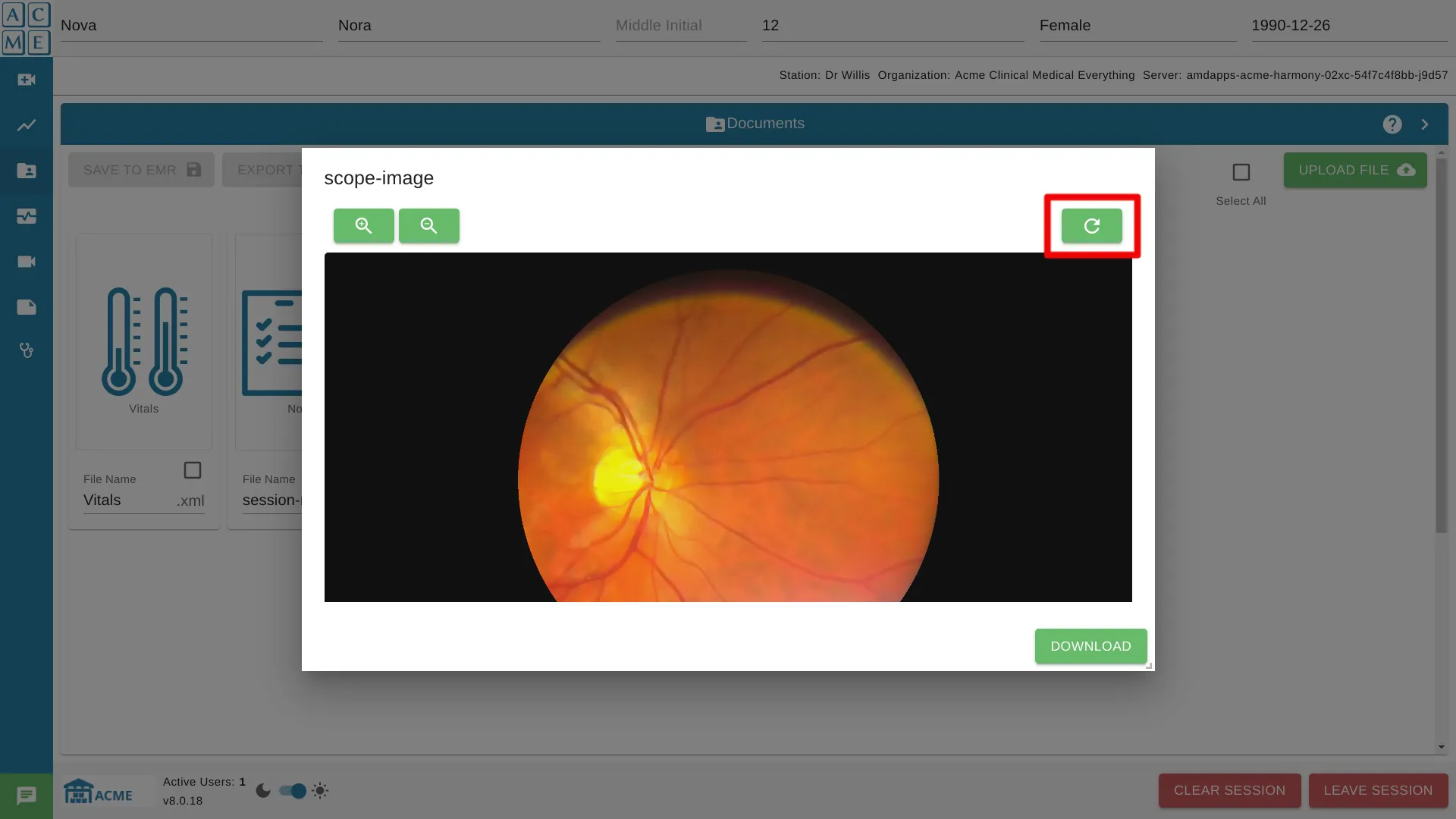
Naciśnij zamknij, aby zamknąć okno podglądu.
Wybór dokumentu
Aby wybrać grupę dokumentów w panelu, kliknij na pole wyboru po prawej stronie ikony każdego dokumentu. Aby wybrać wszystkie dokumenty z jedną akcją, kliknij Wybierz wszystko znajdujące się w prawym górnym rogu panelu dokumentów.
Wszystkie czynności dokumentów mogą być wykonywane na jednym lub kilku dokumentach jednocześnie.
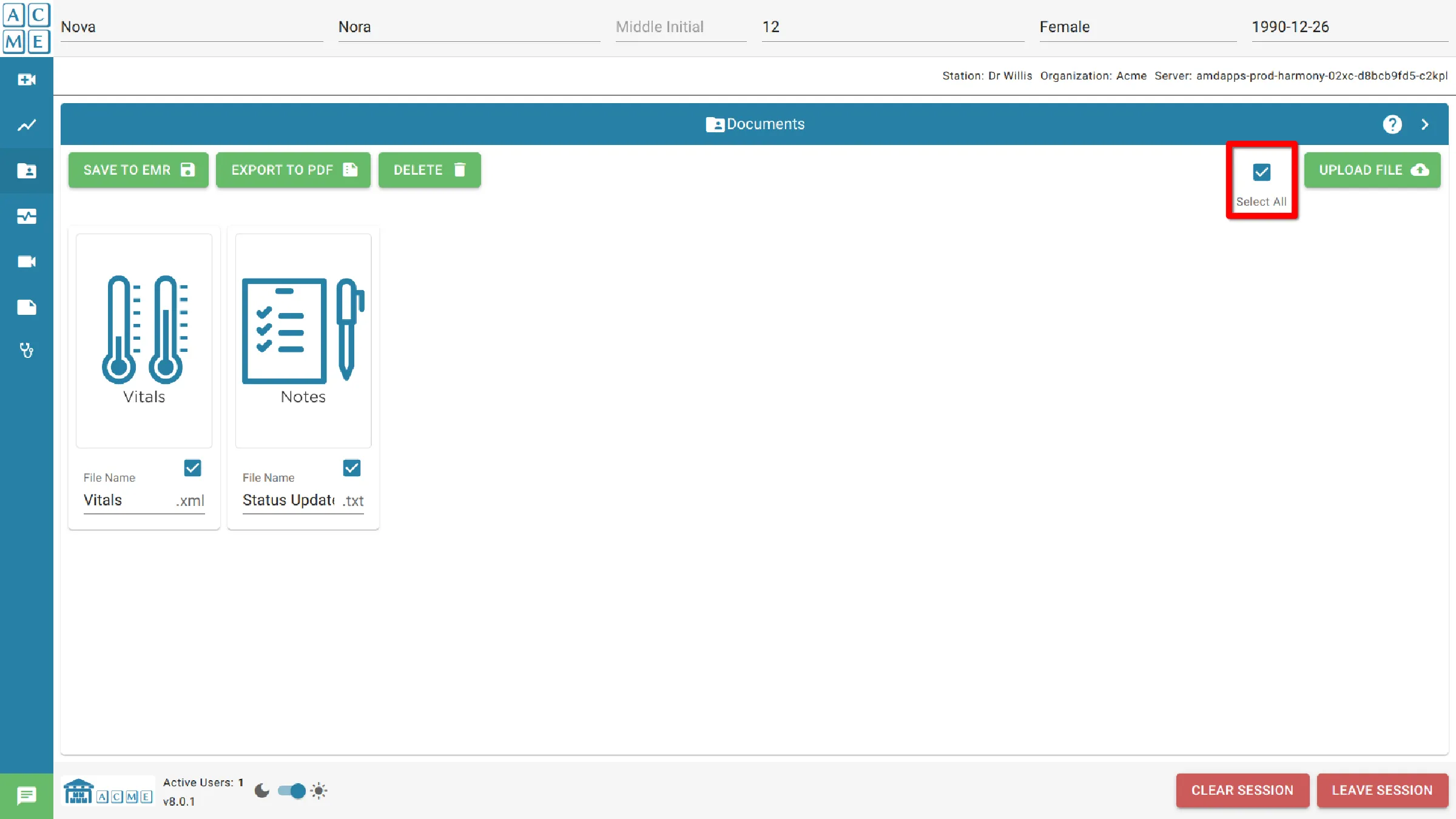
Zapisz w PDF
Wybierz dokumenty i dane dotyczące parametrów życiowych, które mają zostać zapisane, a następnie kliknij Eksportuj do pliku PDF. Zostanie wygenerowany raport składający się z danych wybranego dokumentu wraz z odpowiednimi nagłówkami i dodany do panelu dokumentów. Wyświetlone zostanie okno dialogowe pokazujące wynik eksportu.
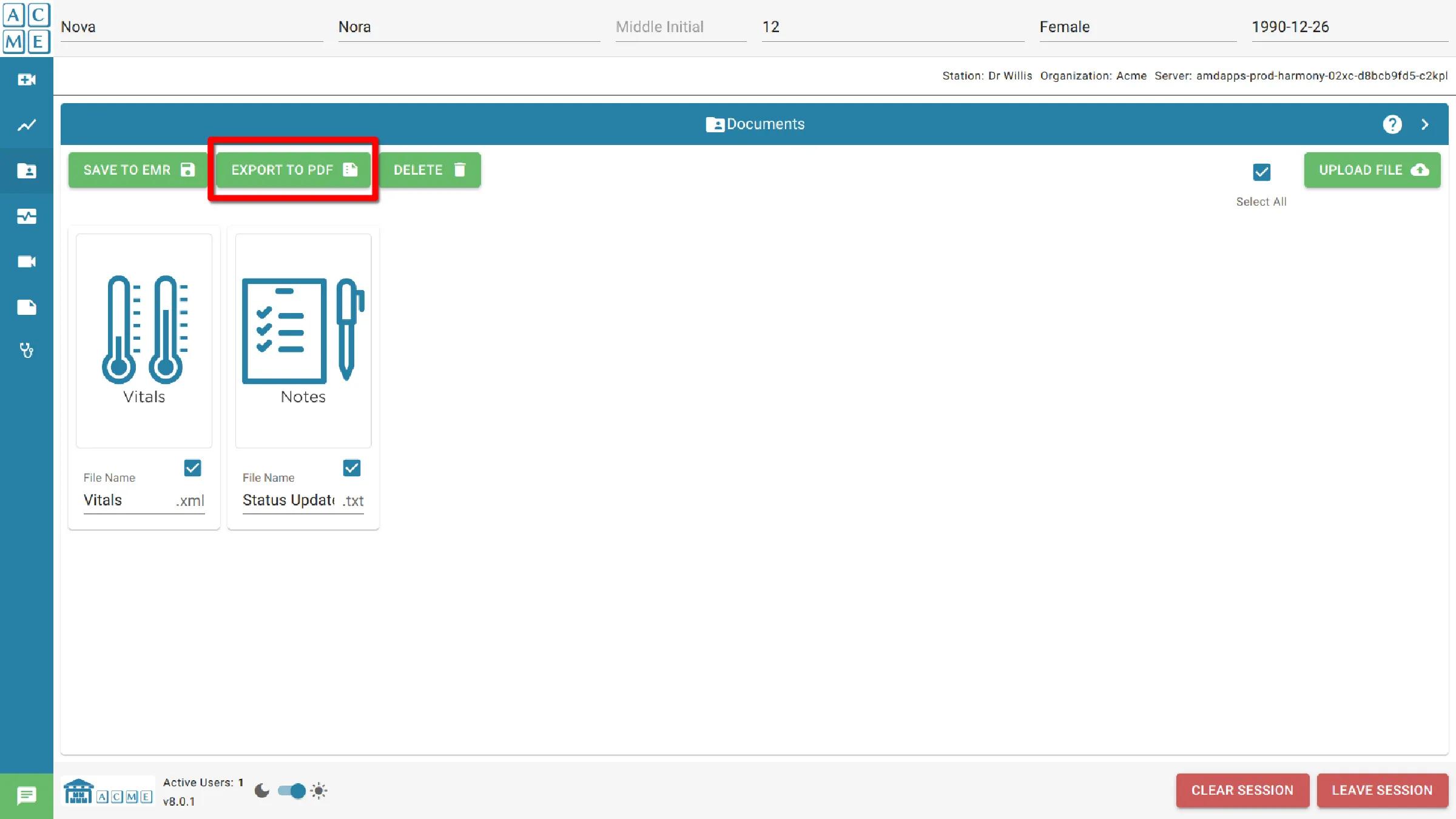
Pojawi się okno dialogowe wyświetlające wynik eksportu. Po pomyślnym eksporcie raport zawierający dane wybranego dokumentu, wraz z odpowiednimi nagłówkami, zostanie wygenerowany i dodany do panelu dokumentów.
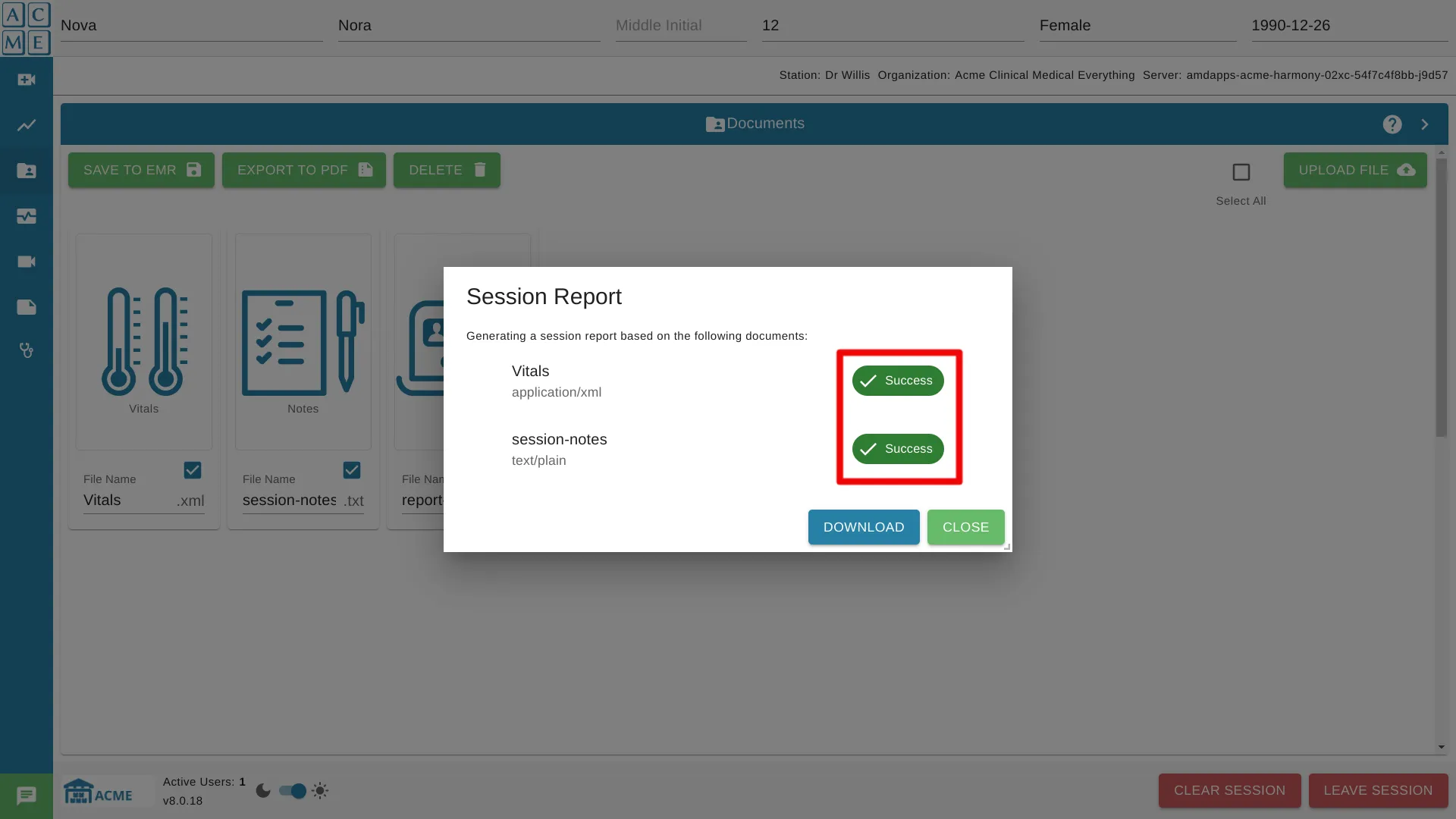
Zapisz w EDM
Jeżeli organizacja jest połączona z systemem EMR i posiada aktywną licencję EMR, włączona jest opcja zapisu danych do EMR. Aby zapisać pliki, wybierz je i kliknij Zapisz w EMR.
Funkcję Zapisz w EMR można zastosować jednocześnie do wielu dokumentów. Wybierz wszystkie dokumenty do zapisania, a następnie kliknij Zapisz w EMR.
Aby zmienić bieżącą konfigurację EMR, skontaktuj się z administratorem systemu.
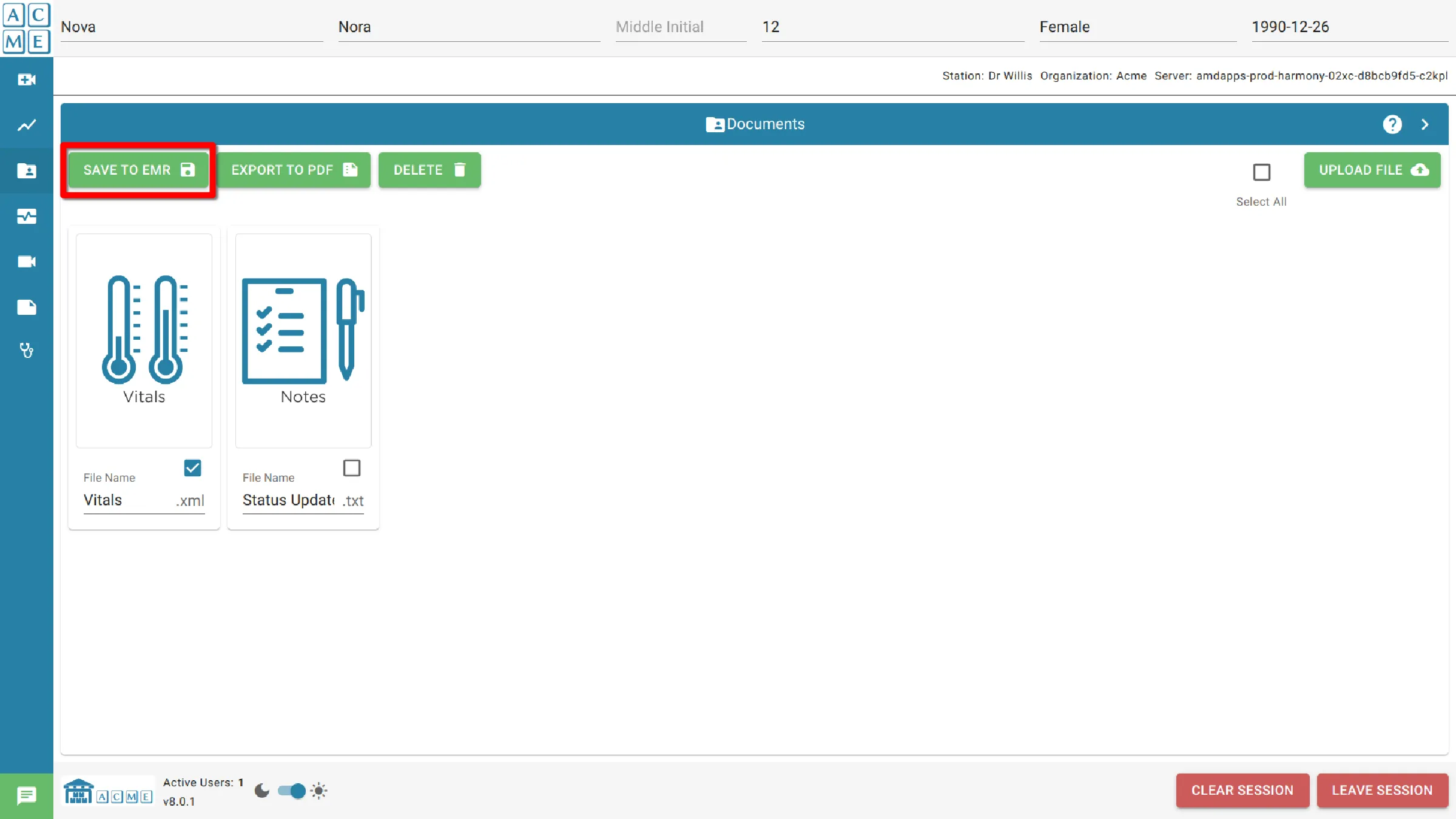
Usuń dokument
Aby usunąć dokumenty, zaznacz je i kliknij Usuń. Dokumenty zostaną usunięte z panelu dokumentów.
Usuń można zastosować do wielu dokumentów jednocześnie. Zaznacz wszystkie dokumenty do usunięcia, a następnie wybierz opcję Usuń.
Usunięcie dokumentu nie może być cofnięte.